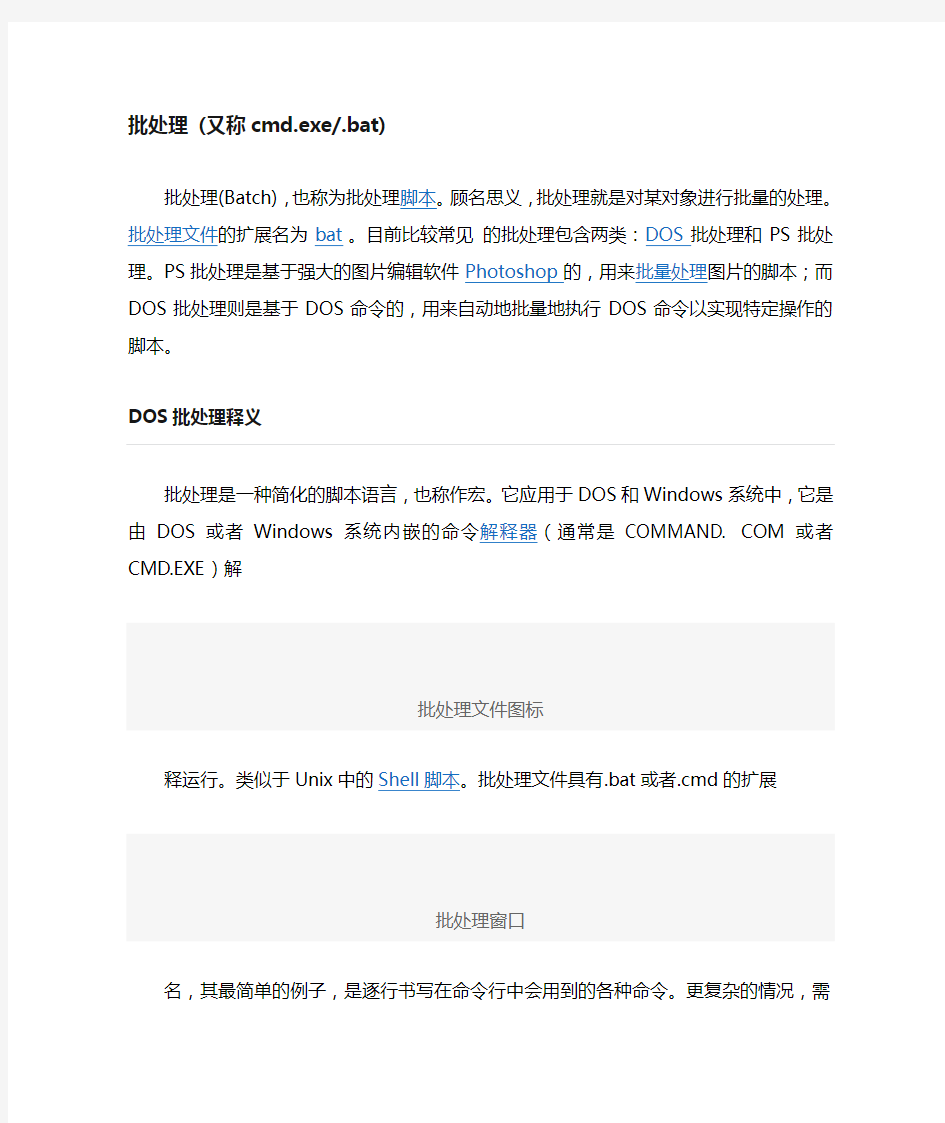

批处理(又称cmd.exe/.bat)
批处理(Batch),也称为批处理脚本。顾名思义,批处理就是对某对象进行批量的处理。批处理文件的扩展名为bat。目前比较常见的批处理包含两类:DOS批处理和PS批处理。PS批处理是基于强大的图片编辑软件Photoshop的,用来批量处理图片的脚本;而DOS批处理则是基于DOS命令的,用来自动地批量地执行DOS命令以实现特定操作的脚本。
DOS批处理释义
批处理是一种简化的脚本语言,也称作宏。它应用于DOS和Windows系统中,它是由DOS或者Windows系统内嵌的命令解释器(通常是COMMAND. COM或者CMD.EXE)解
批处理文件图标
释运行。类似于Unix中的Shell脚本。批处理文件具有.bat或者.cmd的扩展
批处理窗口
名,其最简单的例子,是逐行书写在命令行中会用到的各种命令。更复杂的情况,需要使用if,for,goto等命令控制程序的运行过程,如同C,Basic等中高级语言一样。如果需要实现更复杂的应用,利用外部程序是必要的,这包括系统本身提供的外部命令和第三方提供的工具或者软件。批处理文件,或称为批处理程序,是由一条条的DOS命令组成的普通文本文件,可以用记事本直接编辑或用DOS命令创建,也可以用DOS下的文本编辑器Edit.exe来编辑。在“命令提示”下键入批处理文件的名称,或者双击该批处理文件,系统就会调用Cmd.exe运行该批处理程序。一般情况下,每条命令占据一行;当然也可以将多条命令用特定符号(如:&、&&、|、||等)分隔后写入同一行中;还有的情况就是像if、for等较高级的命令则要占据几行甚至几十几百行的空间。系统在解释运行批处理程序时,首先扫描整个批处理程序,然后从第一
行代码开始向下逐句执行所有的命令,直至程序结尾或遇见exit命令或出错意外退出。
简单批处理命令简介
echo 命令
打开回显或关闭请求回显功能,或显示消息。如果没有任何参数,echo
批处理与联机处理
命令将显示当前回显设置。
语法
echo [{on|off}] [message]
Sample:@echo off / echo hello world
在实际应用中我们会把这条命令和重定向符号(也称为管道符号,一般用> >> ^)结合来实现输入一些命令到特定的文件中。
rem 命令
注释命令,类似于在C语言中的/*--------*/,它并不会被执行,只是起一个注释的作用,便于别人阅读
和你自己日后修改。
:: 也具有rem的功能
但::和rem还是有区别的,当关闭回显时,rem和::后的内容都不会显示。
顺序批处理
但是当打开回显时,rem和rem
后的内容会显示出来,然而::后的内容仍然不会显示。
Rem Message
Sample:@Rem Here is the description.
pause 命令
暂停命令。运行Pause 命令时,将显示下面的消息:
Press any key to continue. . .(或:请按任意键继续. . .)
Sample:
@echo off
:begin
copy G:*.* d:\back
echo 请插入另一张光盘...
pause
goto begin
在这个例子中,驱动器G 中磁盘上的所有文件均复制到d:\back中。显示的注释提示您将另一张光盘
盘放入驱动器G 时,pause 命令会使程序挂起,以便您更换光盘,然后按任意键继续处理。
call 命令
从一个批处理程序调用另一个批处理程序,并且不终止父批处理程序。call
批处理功能界面
命令接受用作调用目标的
标签。如果在脚本或批处理文件外使用Call,它将不会在命令行起作用。
语法
call [[Drive:][Path] FileName ] [:label [arguments]]
参数
[Drive:}[Path] FileName
指定要调用的批处理程序的位置和名称。
start 命令
调用外部程序,所有的DOS命令和命令行程序都可以由start命令来调用。
如:start calc.exe即可打开Windows的计算器。
常用参数:
MIN 开始时窗口最小化
SEPARATE 在分开的空间内开始16 位Windows 程序
HIGH 在HIGH 优先级类别开始应用程序
REALTIME 在REALTIME 优先级类别开始应用程序
WAIT 启动应用程序并等候它结束
parameters 这些为传送到命令/程序的参数
执行的应用程序是32-位GUI 应用程序时,CMD.EXE 不等应用程序
常见批处理案例
终止就返回命令提示。如果在命令
脚本内执行,该新行为则不会发生。
goto 命令
跳转命令。程序指针跳转到指定的标签,从标签后的第一条命令开始继续执行批处理程序。
语法:goto label (label是参数,指定所要转向的批处理程序中的行。)
Sample:
if {%1}=={} goto noparms
if {%2}=={} goto noparms(如果这里的if、%1.%2你不明白的话,先跳过去,后面会有详细的解释
。)
@Rem check parameters if null show usage
:noparms
echo Usage: monitor.bat ServerIP PortNumber
goto end
标签的名字可以随便起,但是最好是有意义的字母啦,字母前加个:
选择批处理
用来表示这个字母是标签,goto
命令就是根据这个:来寻找下一步跳到到那里。最好有一些说明这样你别人看起来才会理解你的意图啊。
set 命令
显示、设置或删除变量。
显示变量:set 或set s 前者显示批处理当前已定义的所有变量及其值,后者显示所有以s开头的变量及值。
设置变量:set aa=abcd 此句命令便可向变量aa赋值abcd。如果变量aa已被定义,则aa的值被修改为abcd;若aa尚未定义,则此句命令即可定义新的变量aa,同时为变量aa赋予初始值abcd。
删除变量:set aa= 此句命令即可删除变量aa。若变量aa已被定义,则删除变量aa;若aa尚未定义,则此句命令无实质意义。
需要说明的是,批处理中的变量是不区分类型的,不需要像C语言中的变量那样还要区分int、float、char等。比如执行set aa=345后,变量aa的值既可以被视为数字345,也可以被视为字符串345。
set命令具有扩展功能,如用作交互输入、字符串处理、数值计算等,属于高级命令范畴。
批处理符号简介
回显屏蔽@
表示不显示@后面的命令,在入侵过程中(例如使用批处理来格式化敌人
批处理过程
的硬盘)自然不能让对方看到你使用的命令啦。
@用法举例:通过运行批处理文件对比pause和@pause命令即可明了@的效果。
重定向1 >与>>
将输出信息重定向到指定的设备或文件。系统默认输出到显示器。
如:echo aaaaa>a.txt 即可将本在显示器上显示的信息aaaaa输出到文件a.txt 中,屏幕上没有任何显示。如果文件a.txt本来已经存在,该命令将首先擦除a.txt中的所有信息,然后写入信息aaaaa;若a.txt本来就不存在,该命令即可新建一个a.txt 文件,并写入信息aaaaa。
echo aaaaa>>a.txt 类似于echo aaaaa>a.txt。区别在于:如果a.txt本已存在,>a.txt会擦除a.txt中的原有内容,而>>a.txt并不擦除原有内容,仅在a.txt文件的末尾添加信息aaaaa。a.txt不存在时,二者没有差别。
重定向2 <
将输入信息来源重定向为指定的设备或文件。系统默认从显示器读取输入信息。
重定向使用举例:
=========================================
@echo off
echo abcdefg——这是文件a.txt中的信息>a.txt
echo 请任意输入字符,以回车结束:
set /p ifo=
cls
echo 【从屏幕获得的输入信息】
echo %ifo%
set /p ifo= echo 【从文件a.txt获得的输入信息】 echo %ifo% pause>nul ========================================= 读者观察命令与输出即可体会到重定向的功能和效果。 管道符号| 将管道符号前面命令的输出结果重定向输出到管道符号后面的命令中去,作为后面命令的输入。使用格式为:command_1|command_2 管道符号使用举例: ========================================= @echo off echo aaaa>a.txt del /p a.txt pause ========================================= @echo off echo aaaa>a.txt echo y|del /p a.txt pause ========================================= 对比以上两个批处理执行结果,读者即可明白管道符的用法和效果。 需要说明的是,上面del命令添加开关/p只是为了让读者明白管道符号的使用方法,实际删除文件时不加/p开关即可实现无提示直接删除。 转义符^ 将特殊符号转化为一般符号,即剥离特殊符号的特殊地位。特殊符号指:| & > < 比如,如果我们想输出符号“>”,直接用命令echo > 是不行的,必须修改为echo ^> 。其余几个特殊符号类似需要有同样的处理。 转义字符使用举例: ========================================= @echo off echo aaaa>a.txt echo 第一句echo执行完毕 echo aaaa^>a.txt echo 第二句echo执行完毕 pause ========================================= 比较上面的两句echo,第一句echo将信息aaaa输出到了文件a.txt,而第二句echo则在直接屏幕上显示出aaaa>a.txt 逻辑命令符 逻辑命令符包括:&、&&、|| &-它的作用是用来连接n个DOS命令,并把这些命令按顺序执行,而不管是否有命令执行失败; &&-当&&前面的命令成功执行时,执行&&后面的命令,否则不执行; ||-当||前面的命令失败时,执行||后面的命令,否则不执行。 ========================================= @echo off echo ^|^| reg add HKCU /v try /f||echo **成功** reg add HKCU1 /v try /f||echo **失败** echo ^&^& reg delete HKCU /v try /f&&echo **成功** reg delete HKCU /v try /f&&echo **失败** echo ^& reg delete HKCU /v try /f&echo **成功** reg delete HKCU /v try /f&echo **失败** pause ========================================= 执行reg add或reg delete后,系统会给出执行结果;我们通过echo命令也给出了“执行结果”。对比系统和我们自己给出的结果,既可以验证逻辑命令的判断机理。常用DOS命令释义 文件夹管理 cd 显示当前目录名或改变当前目录。 md 创建目录。 rd 删除一个目录。 dir 显示目录中的文件和子目录列表。 tree 以图形显示驱动器或路径的文件夹结构。 path 为可执行文件显示或设置一个搜索路径。 copy 复制文件和目录树。 文件管理 type 显示文本文件的内容。 copy 将一份或多份文件复制到另一个位置。 del 删除一个或数个文件。 move 移动文件并重命名文件和目录。(Windows XP Home Edition中没有) ren 重命名文件。 replace 替换文件。 attrib 显示或更改文件属性。 find 搜索字符串。 fc 比较两个文件或两个文件集并显示它们之间的不同 网络命令 ping 进行网络连接测试、名称解析 ftp 文件传输 net 网络命令集及用户管理 telnet 远程登陆 ipconfig显示、修改TCP/IP设置 msg 给用户发送消息 arp 显示、修改局域网的IP地址-物理地址映射列表 系统管理 at 安排在特定日期和时间运行命令和程序 shutdown立即或定时关机或重启 tskill 结束进程 taskkill结束进程(比tskill高级,但WinXPHome版中无该命令) tasklist显示进程列表(Windows XP Home Edition中没有) sc 系统服务设置与控制 reg 注册表控制台工具 powercfg控制系统上的电源设置 对于以上列出的所有命令,在cmd中输入命令+/?即可查看该命令的帮助信息。如find /? 语句结构释义 类似于C语言,批处理也有它的语句结构。批处理的语句结构主要有选择结构(if 语句)、循环结构(for语句)等。 if语句(选择结构) if语句实现条件判断,包括字符串比较、存在判断、定义判断等。通过条件判断,if语句即可以实现选择功能。 1.字符串比较 if语句仅能够对两个字符(串)是否相同、先后顺序进行判断等。其命令格式为:IF [not] string1 compare-op string2 command1 [else command2] 其中,比较操作符compare-op有以下几类: == - 等于 EQU - 等于 NEQ - 不等于 LSS - 小于 LEQ - 小于或等于 GTR - 大于 GEQ - 大于或等于 选择开关/i则不区分字符串大小写;选择not项,则对判断结果进行逻辑非。 字符串比较示例: =============================================== @echo off set str1=abcd1233 set str2=ABCD1234 if %str1%==%str2% (echo 字符串相同!) else (echo 字符串不相同!) if /i %str1% LSS %str2% (echo str1^ echo. set /p choice=是否显示当前时间?(y/n) if /i not %choice% EQU n echo 当前时间是:%date% %time% pause>nul =============================================== 对于最后一个if判断,当我们输入n或N时的效果是一样的,都不会显示时间。如果我们取消开关/i,则输入N时,依旧会显示时间。 另外请注意一下几个细节:1-echo str1^ 2.存在判断 存在判断的功能是判断文件或文件夹是否存在。其命令格式为: IF [NOT] EXIST filename command1 [else command2] =============================================== @echo off if exist %0 echo 文件%0是存在的! if not exist %~df0 ( echo 文件夹%~df0不存在! ) else echo 文件夹%~df0存在! pause>nul =============================================== 这里注意几个地方: 1-存在判断既可以判断文件也可以判断文件夹; 2-%0即代表该批处理的全称(包括驱动器盘符、路径、文件名和扩展类型); 3-%~df0是对%0的修正,只保留了其驱动器盘符和路径,详情请参考for /?,属高级批处理范畴; 4-注意if语句的多行书写,多行书写要求command1的左括号必须和if在同一行、else必须和command1的右括号同行、command2的左括号必须与else同行、command1和command2都可以有任意多行,即command可以是命令集。 3.定义判断 定义判断的功能是判断变量是否存在,即是否已被定义。其命令格式为: IF [not] DEFINED variable command1 [else command2] 存在判断举例: =============================================== @echo off set var=111 if defined var (echo var=%var%) else echo var尚未定义! set var= if defined var (echo var=%var%) else echo var尚未定义! pause>nul =============================================== 对比可知,"set var="可以取消变量,收回变量所占据的内存空间。 4.结果判断 masm %1.asm if errorlevel 1 pause & edit %1.asm link %1.obj 先对源代码进行汇编,如果失败则暂停显示错误信息,并在按任意键后自动进入编辑界面;否则用link程序连接生成的obj文件,这种用法是先判断前一个命令执行后的返回码(也叫错误码,DOS程序在运行完后都有返回码),如果和定义的错误码符合(这里定义的错误码为1),则执行相应的操作(这里相应的操作为pause & edit %1.asm部分)。 另外,和其他两种用法一样,这种用法也可以表示否定。用否定的形式仍表达上面三句的意思,代码变为: masm %1.asm if not errorlevel 1 link %1.obj pause & edit %1.asm for语句(循环结构) for语句可以实现类似于C语言里面的循环结构,当然for语句的功能要更强大一点,通过不同的开关可以实现更多的功能。for语句有多个开关,不同开关将会实现不同的功能。 1.无开关 无开关的for语句能够对设定的范围内进行循环,是最基本的for循环语句。其命令格式为: FOR %%variable IN (set) DO command 其中,%%variable是批处理程序里面的书写格式,在DOS中书写为%variable,即只有一个百分号(%);set就是需要我们设定的循环范围,类似于C语言里面的循环变量;do后面的command就是循环所执行的命令,即循环体。 无开关for语句举例: =============================================== @echo off for %%i in (a,"b c",d) do echo %%i pause>nul =============================================== 2.开关/L 含开关/L的for语句,可以根据set里面的设置进行循环,从而实现对循环次数的直接控制。其命令格式为: FOR /L %%variable IN (start,step,end) DO command 其中,start为开始计数的初始值,step为每次递增的值,end为结束值。当end 小于start时,step需要设置为负数。 含开关/L的for语句举例(创建5个文件夹): =============================================== @echo off for /l %%i in (1,2,10) do md %%i pause =============================================== 上例将新建5个文件夹,文件夹名称依次为1.3.5.7.9。可以发现,%%i 的结束值并非end的值10,而是不大于end的一个数。 3.开关/F 含开关/F的for语句具有最强大的功能,它能够对字符串进行操作,也能够对命令的返回值进行操作,还可以访问硬盘上的ASCII码文件,比如txt文档等。其命令格式为: FOR /F ["options"] %%variable IN (set) DO command 其中,set为("string"、'command'、file-set)中的一个;options是(eol=c、skip=n、delims=xxx、tokens=x,y,m-n、usebackq)中的一个或多个的组合。各选项的意义参见for /f。一般情况下,使用较多的是skip、tokens、delims三个选项。 含开关/F的for语句举例: =============================================== @echo off echo **No Options: for /f %%a in ("1,2,10") do echo a=%%a echo **Options tokens ^& delims: for /f "tokens=1-3 delims=," %%a in ("1,2,10") do echo a=%%a b=%%b c=%%c pause =============================================== @echo off echo 本文件夹里面的文件有: for /f "skip=5 tokens=3* delims= " %%a in ('dir') do ( if not "%%a"=="
echo %%b
)
pause
===============================================
@echo off
echo 本文件夹里面的文件有:
dir>c:\file.txt
for /f "skip=5 tokens=3* delims= " %%a in (c:\file.txt) do (
if not "%%a"=="
echo %%b
)
del c:\file.txt
pause
===============================================
对于后面的两个例子,其中options里面的delims= 是可以删除的,因为只要添加了/F开关系统就将delims的值默认为空格。
符号字符串中的最后一个字符星号,
那么额外的变量将在最后一个符号解析之后
分配并接受行的保留文本。本例中也可以改为4,不过文件名中有空格的文件,只能显示空格以前部分
同时我们也看到了,for语句的do后面的command也是可以分行的,只需要保证command的左括号和do在同一行就可以了。
4.开关/D或/R
含开关/D或/R的for语句是与目录或文件有关的命令,一般情况下很少使用。含开关/R的命令有时候被用于通过遍历文件夹来查找某一个文件或文件夹,故而列举此例。
含开关/R的for语句举例(文件夹遍历):
===============================================
@echo off
setlocal enabledelayedexpansion
FOR /R d: %%i IN (.) DO (
set dd=%%i
set "dd=!dd:~0,-1!"
echo !dd!
)
pause
exit
===============================================
上例即可以罗列出D盘下的所有文件夹,其速度要比命令"tree d:"慢多了,不过其返回结果的实用性则远远超过了tree命令。
一般情况下我们不推荐通过遍历文件夹来查找文件,特别是在查找某些程序(比如QQ.exe)的位置时。推荐通过reg命令查找注册表来查找QQ的路径,以保证查找效率。
上例中也出现了几个新面孔,如setlocal、感叹号等。其中,感叹号其实就是变量百分号(%)的强化版。之所以要用!而不用%,是因为在for循环中,当一个变量被多次赋值时,%dd%所获取的仅仅是dd第一次被赋予的值;要想刷新dd的值,就必须首先通过命令"setlocal enabledelayedexpansion"来开启延迟变量开关,然后用!dd!来获取dd的值。
for语句是批处理里面功能最强大、使用最普遍却又最难掌握的一套命令,这也是批处理菜鸟和批处理高手最明显的一个分水岭,一旦掌握了这套命令,那么你就离批处理达人不远了!
字符串处理释义
批处理有着具有非常强大的字符串处理能力,其功能绝不低于C语言里面的字符串函数集。批处理中可实现的字符串处理功能有:截取字符串内容、替换字符串特定字段、合并字符串、扩充字符串等功能。下面对这些功能一一进行讲解。
1.截取字符串
截取字符串可以说是字符串处理功能中最常用的一个子功能了,能够实现截取字符串中的特定位置的一个或多个字符。举例说明其基本功能:
=========================================
@echo off
set ifo=abcdefghijklmnopqrstuvwxyz0 12 3456789
echo 原字符串(第二行为各字符的序号):
echo %ifo%
echo 1234567890 123 45678901234567890123456
echo 截取前5个字符:
echo %ifo:~0,5%
echo 截取最后5个字符:
echo %ifo:~-5%
echo 截取第一个到倒数第6个字符:
echo %ifo:~0,-5%
echo 从第4个字符开始,截取5个字符:
echo %ifo:~3,5%
echo 从倒数第14个字符开始,截取5个字符:
echo %ifo:~-14,5%
pause
=========================================
当然,上面的例子只是将字符串处理的基本功能展示出来了,还看不出字符串处理具体有什么用处。下面这个例子是对时间进行处理。
=========================================
@echo off
echo 当前时间是:%time% 即%time:~0,2%点%time:~3,2%分%time:~6,2%秒%time:~9,2%厘秒
pause
=========================================
2.替换字符串
替换字符串,即将某一字符串中的特定字符或字符串替换为给定的字符串。举例说明其功能:
=========================================
@echo off
set aa=伟大的中国!我为你自豪!
echo 替换前:%aa%
echo 替换后:%aa:中国=中华人民共和国%
echo aa = %aa%
set "aa=%aa:中国=中华人民共和国%"
echo aa = %aa%
pause
=========================================
对于上面的例子有一点说明,对比两个echo aa = %aa%可以发现,如果要修改变量aa的内容的话,就需要将修改结果“%aa:中国=中华人民共和国%”赋值给变量aa。上面的字符串截取也有着同样的特点。
3.字符串合并
其实,合并字符串就是将两个字符串放在一起就可以了。举例说明:
=========================================
@echo off
set aa=伟大的中国!
set bb=我为你自豪!
echo %aa%%bb%
echo aa=%aa%
echo bb=%bb%
set "aa=%aa%%bb%"
echo aa=%aa%
pause
=========================================
同样,如果要改变变量aa的内容的话,就需要将合并结果“%aa%%bb%”赋值给变量aa。
4.扩充字符串
“扩充”这个词汇来自于微软自己的翻译,意思就是对表示文件路径的字符串进行特殊的处理,具体功能罗列如下:
=========================================
~I - 删除任何引号("),扩充%I
%~fI - 将%I 扩充到一个完全合格的路径名
%~dI - 仅将%I 扩充到一个驱动器号
%~pI - 仅将%I 扩充到一个路径
%~nI - 仅将%I 扩充到一个文件名
%~xI - 仅将%I 扩充到一个文件扩展名
%~sI - 扩充的路径只含有短名
%~aI - 将%I 扩充到文件的文件属性
%~tI - 将%I 扩充到文件的日期/时间
%~zI - 将%I 扩充到文件的大小
%~$PATH:I - 查找列在路径环境变量的目录,并将%I 扩充
到找到的第一个完全合格的名称。如果环境变量名
未被定义,或者没有找到文件,此组合键会扩充到
空字符串
可以组合修饰符来得到多重结果:
%~dpI - 仅将%I 扩充到一个驱动器号和路径
%~nxI - 仅将%I 扩充到一个文件名和扩展名
%~fsI - 仅将%I 扩充到一个带有短名的完整路径名
%~dp$PATH:i - 查找列在路径环境变量的目录,并将%I 扩充
到找到的第一个驱动器号和路径。
%~ftzaI - 将%I 扩充到类似输出线路的DIR
=========================================
以上内容引用于for /?帮助信息。其中的I代表变量I,不过需要说明的是,不是所有的变量都能够进行扩充的,有两个条件:1.该字符串代表一个文件路径;2.变量要用%x来表示,x可取a-z A-Z 0-9共62个字符中的任意一个。举例说明:=========================================
@echo off
echo 正在运行的这个批处理:
echo 完全路径:%0
echo 去掉引号:%~0
echo 所在分区:%~d0
echo 所处路径:%~p0
echo 文件名:%~n0
echo 扩展名:%~x0
echo 文件属性:%~a0
echo 修改时间:%~t0
echo 文件大小:%~z0
pause
=========================================
其中的%0是批处理里面的参数,代表当前运行的批处理的完全路径。类似的还有%1-%9,分别代表传递来的第1-9个参数。例子如下:
===============================================
@echo off
set aa=C:\Windows\PPP\a.btx
call :deal aaa %aa% "c c" ddd eee
pause>nul
exit
:deal
echo %%0 = %0
echo %%1 = %1
echo %%2 = %2
echo %%3 = %3
echo %%4 = %4
echo %%5 = %5
===============================================
其中,变量aa在之前是不可以扩充的,通过call命令并将aa作为参数传递给子函数:deal,将aa变量转换成了变量%1,即符合%x格式,从而可以进行字符串扩充。
至于%x中x取a-z A-Z的形式,可以复习一下for语句,for语句里面的变量就是用%x来表示的,因而可以直接进行扩充。
数值计算简介
批处理里面的数值计算功能较弱,只能够进行整型计算,忽略浮点数的小数部分;同时数值计算的范围也受限于系统位数,对于目前较为常见的32位机来说,数值计算能处理的数值范围为0x80000000h~0x7FFFFFFFh,即
-2147483648~+2147483647。
数值计算需要使用set命令,具体格式为“set /a expression”。其中,expression 代表计算表达式,计算表达式跟C语言里面的表达式基本上完全一致。set支持的运算符也跟C语言里面的一样,只是没有了増一减一。set支持的运算符及优先级排序如下:
=========================================
() - 分组
! ~ - - 一元运算符(逻辑非、按位非、取负)
* / % - 算数运算符(乘、除得商、除得余数,即取余)
+ - - 算数运算符(加、减)
<< >> - 逻辑移位(左移一位、右移一位)
& - 按位“与”
^ - 按位“异”
| - 按位“或”
= *= /= %= += -= - 赋值
&= ^= |= <<= >>=
, - 表达式分隔符(set可一次处理多个表达式)
=========================================
我们知道,批处理中取变量的值是需要用%或者!的,而在set /a 中,直接用变量名称即可取得变量的值。另外,set支持八进制(数字前缀0)、十进制(数字无前缀)和十六进制(数字前缀0x),且支持不同进制之间的计算,如set /a
a=123+0123+0x123,计算及显示结果为十进制。
批处理概念方法简介
学习有关批处理的一些比较琐碎、但又比较有价值的一些知识,运用这些知识后,才有条件更好的实现的批处理的功能,并能使批处理摆脱黑白世界而显得更加多姿多彩。
(一)环境变量
所谓“环境变量”,实际上就是C语言里面的“变量”的意思。批处理的变量可以分为两类,由系统定义的系统变量和由用户根据需要自定义的用户变量。
【1.系统变量】
批处理的一些变量是由操作系统事先定义好的,可以适用于任何批处理,我们称这些特殊的变量为“系统变量”。系统变量有很多个,包括硬件类、操作系统类、文件路径类、系统时间类等。要查看所有的系统变量,请新打开一个cmd窗口,输入set 回车即可。对几个比较常用的变量解释如下:
ComputerName 计算机名,即右键我的电脑--属性--计算机名选项卡中的“完整的计算机名称”
ComSpec cmd.exe完整路径名
HomeDrive 系统分区盘符,一般都是C盘,故而HomeDrive=C:
Path 可执行文件默认搜索路径。这个东东非常重要!待会儿单独讲解…
ProgramFiles 就是系统的Program Files的路径啦,一般都是C:\Program Files,这就是安装软件时默认的安装路径了
Prompt 个性化设置cmd提示符的必备武器!不过,我没怎么用过~
SystemDrive 包含系统根目录的分区,其实就是HomeDrive了
SystemRoot 系统根目录路径,一般都是C:\WINDOWS
Temp、Tmp 文件、程序等可使用的临时目录,默认是C:\WINDOWS\Temp或Tmp。几乎所有的程序在运行时都会在这个目录里面“临时”写入文件。一般情况下,程序写入的临时文件都应该被该程序删除,可惜的是,大部分的程序都很健忘,导致这个文件夹占据的空间越来越大,自然也就使我们的系统增肥喽。所以,我们要把它修改到其他分区,并且时时的清理里面的临时文件。
UserName 当前用户名,即所登陆的账户名
UserProfile 当前用户的配置目录,一般都是C:\Documents and
Settings\%UserName%。默认情况下,我们的桌面就是这个目录下面的“桌面”文件夹;我的文档就是这个目录下面的“My Documents”文件夹。所以啦,往桌面上或我的文档里面放东西就是放到这个文件夹下面了,也就是放到C盘了,重装系统时要覆盖C 盘内容的,所以桌面上或我的文档里面的东西当然就会Gone with the Wind了~解决方法有两个,一是保持良好的习惯,不把重要文件放到这两个地方;二是,修改默认设置,将这两个文件夹都移到其他分区。
WinDir 操作系统路径,其实就是SystemRoot了
(二)用户变量
编写批处理程序时,用户根据需要自己定义的变量称之为用户变量。用户变量类似于C语言里面的变量,仅仅在定义该变量的程序中有效。
用户变量由set命令定义,这是批处理中非常非常重要的一个操作,从而使set 命令成为批处理里面使用频率最高的几个命令之一。关于set命令的使用,参考set /?,本教程也会在后面对其进行讲解。
【3.变量引用】
前面的几节课里面,我们已经看到了如何引用变量,即直接用变量名操作变量,通过"%"或"!"来获取变量的值。其中,只有在for语句里面重复对同一变量多次赋值时才需要使用"!",并且在使用"!"调用变量时,要首先“启用延迟环境变量扩充”,启动命令为:SetLocal EnableDelayedExpansion。另外需要说明的是,“启用延迟环境变量扩充”后,所有的"!"都将被视为“取变量值”的特殊符号,即使用"^!"也不能输出符号"!"。若要输出"!",则需要“停用延迟环境变量扩充”,命令为:SetLocal DisableDelayedExpansion
(三)参数
跟C语言类似,在调用函数或其他批处理时可能需要传递参数。批处理的参数传递分为直接和间接两种传递参数的方法。
【1.直接传递】
直接传递参数,即在使用call命令时,不使用任何参数,在子函数或子批处理里面直接对主函数(也称父批处理)里面的变量进行修改。这跟汇编语言里面的参数传递方式类似。
直接传递参数举例:
===============================================
@echo off
setlocal enabledelayedexpansion
set var=aCdehiM,?mnrstW y
echo %var%
call :deal
setlocal disabledelayedexpansion
set var=%var:?=!%
echo %var%
pause>nul
exit
:deal
set tm=!var!
set var=
for %%i in (6,3,11,11,16,15,1,4,11,5,12,13,9,0,12,7,15,14,5,10,2,16,18,8) do ( set var=!var!!tm:~%%i,1!
)
goto :eof
===============================================
可以发现,当我们把变量var作为参数赋予子函数:deal后,子函数对var的值进行了修改;当子函数返回后,主函数里面的var的值就已经是子函数里面var被修改后的值了。
该例子中,使用了本节课前面讲到的setlocal enabledelayedexpansion和setlocal disabledelayedexpansion,前者保证了var在for循环里面能够根据我们的意愿进行处理,后者保证了能够正确输出符号"!"。另外例子中还使用了命令set,利用set对字符串进行了处理。还有一个地方使用了语句goto :eof,该语句相当于C
语言里面的return或汇编语言里面的RET,即子程序返回命令。需要说明的是,当子函数本身就在批处理文件的末尾的话,我们是可以省略这句话的,比如将此例的goto :eof删除是不会产生任何影响的。
【2.间接传递】
间接传递参数,即在使用call命令时,在其后面添加参数,形如call
{[:label][ChildBatch]} Parameter1 Parameter2 ... ParameterN。这跟C语言里面传递参数的格式类似。不同于C语言,批处理中的子函数不需要定义形参,更不需要指定参数的个数。传递过来的参数,在子函数或子批处理里面是以%1~%9的形式表示的,即%1~%9分别表示传递过来的第1~9个参数。
===============================================
@echo off
call :deal aaa bbb "c c" ddd eee
内容:批处理应用的几个例子 作者:e哥(eaggle_wei) 时间:2011.3.6-2011.6.22 1.刷BIOS 我们在做测试工作时,经常要刷BIOS,而且BIOS时常更新,为了方便我们通常会把同一个机种的BIOS放在U盘中那个机种的文件名下,例如我做的P4LJ0的案子,里面BIOS 的版本从P4LJ0001一直更新到P4LJ0017,也就是文件名P4LJ0里面有17个关于BIOS的子文件,那么我们在刷BIOS时(比如我们刷P4LJ0001的bios)在dos下就会输入:C:\>cd P4LJ0 C:\P4LJ0>cd P4LJ0001 C:\ P4LJ0\P4LJ0001>bios.bat 这样一步一步来很麻烦,尤其是要刷新几十台机器的时候,所以我们就想到写个批处理放到根目录下,这样就不会每次按键按得手疼了。 例: cd P4LJ0 cd P4LJ0001 bios.bat 我们把以上内容放到一个简单字母或者数字命名的批处理中,保存下来存到U盘根目录下,例如保存到1.bat中。这样刷新时直接在提示符C:\>下输入1,然后回车就OK了,是不是很省事?当然有没有全自动化的,就是只需要插U盘,然后设置从U盘启动就OK了的?当然有了,比如我们把这个批处理命名为autoexec.bat就可以实现了,因为批处理默认这个批处理文件自动执行,但本人不建议这样做,即使你这样做了在工作结束后一定要记得把它删掉,否则可能图一时方便为以后制造不必要的麻烦。比如你把U盘插到另一个不共用的BIOS的机种上启动,这时刷完BIOS你就悲剧了,开不了机。 当然像我这种菜鸟,在刚开始看批处理的时候,连如何生成.bat文件都不懂,还以为是个高科技的东西,每次都是把一个现成的批处理文档换个位置重命名后,把要修改的内容从UltraEdit编辑器里面拷贝进去。后来找到一种新方法,先保存到一个txt文档中,然后重命名时强制修改后缀,如把1.txt重命名为1.bat后回车,当然电脑会提示你“如果更改扩展名,可能会导致文件不可用,确实要更改吗?不理会它,点是就可以了。不过使用这种方法时要注意不能把文件设为隐藏文件名,否则你找不到扩展名。至于怎么修改,哥好人做到底,知道的就跳过。打开我的电脑/计算机→在最上面的标题栏点“工具”→文件夹选项→查看→勾选“隐藏已知文件类型的扩展名”。 2.打开工作时要用到一天的东西 批处理在windows操作系统出现以后,很少有人问津了,像我们干BIOS的能够有幸知道一些,已经成为批处理的有生力量了,但一个编程高手如果不懂批处理,顶多只能算有点小成绩,像我等菜鸟懂一点批处理,毕竟还是有好处的,凡是病毒大多都包含有批处理,因为它太强大了,只要你轻轻双击一下鼠标,其他的工作就不用你做了,所以其实有时候不是病毒厉害,是你不懂病毒而打开了它,当然现在很多病毒是繁殖能力极强的,只要你插了U盘,就会被感染,这样子你就会防不胜防,所以瑞星,金山毒霸等这些杀毒软件还是需要的。不过要知道,杀毒软件永远滞后于病毒,所以你懂点批处理的小常识,就可以尽量避免打开某些恶意软件,增强你的防范能力。陈冠希的艳照门据说就是不懂照相机有备份恢复删除的知识而传出来的,所以建议大家没事多学点东西。 言归正传,比如我们要打开工作时常用的OUTLOOK,lingoes,Skype等东西,每次双击再打开,这样其实也不麻烦,但有没有办法一次性把他们都打开呢?答案是肯定的,那
DOS批处理脚本 这是一篇技术教程,真心诚意会用很简单的文字表达清楚自己的意思,只要你识字就能看懂,就能学到知识。写这篇教程的目的,是让每一个看过这些文字的朋友记住一句话:如果爱可以让事情变的更简单,那么就让它简单吧!看这篇教程的方法,就是慢!慢慢的,如同品一个女人、一杯茗茶,你会发现很多以前就在眼前的东西突然变的很遥远,而有些很遥远的东西却又突然回到了眼前。. 先概述一下批处理是个什么东东。批处理的定义,至今我也没能给出一个合适的----众多高手们也都没给出----反正我不知道----看了我也不一定信服----我是个菜鸟,当然就更不用说了;但我想总结出一个“比较合适的”,而且我也相信自己可以把它解释的很清楚,让更多的菜鸟都知道这是个什么东东,你用这个东东可以干什么事情。或许你会因为这篇文章而“无条件爱上批处理”,那么我的目的就达到了----我就是要让你爱上它,我就这么拽,你能怎么着??真的,爱有时候就这么拽,就是这么没理由,就是这么不要脸!真的! 按照我的理解,批处理的本质,是一堆DOS命令按一定顺序排列而形成的集合。 OK,never claver and get to business(闲话少说言归正传)。批处理,也称为批处理脚本,英文译为BATCH,批处理文件后缀BAT就取的前三个字母。它的构成没有固定格式,只要遵守以下这条就ok了:每一行可视为一个命令,每个命令里可以含多条子命令,从第一行开始执行,直到最后一行结束,它运行的平台是DOS。批处理有一个很鲜明的特点:使用方便、灵活,功能强大,自动化程度高。我不想让自己写的教程枯燥无味,因为牵缠到代码(批处理的内容算是代码吧?)的问题本来就是枯燥的,很少有人能面对满屏幕的代码而静下心来。所以我会用很多简单实用的例子让读这篇教程的朋友去体会批处理的那四射的魅力,感受它那古灵精怪的性格,不知不觉中爱上批处理(晕,怎么又是爱?到底批处理和爱有什么关系?答案:没有!)。再说句“闲话”:要学好批处理,DOS基础一定要牢!当然脑子灵活也是很重要的一方面。 例一、先给出一个最easy的批处理脚本让大家和它混个脸熟,将下面的几行命令保存为name.bat然后执行(以后文中只给出代码,保存和执行方式类似): ping https://www.doczj.com/doc/cd377242.html, > a.txt ping https://www.doczj.com/doc/cd377242.html, >> a.txt ping https://www.doczj.com/doc/cd377242.html, >> a.txt ping https://www.doczj.com/doc/cd377242.html, >> a.txt ping https://www.doczj.com/doc/cd377242.html, >> a.txt
MS---DOS批处理文件 批处理文件或批处理程序是一个包含若干MS-DOS命令的正文文件,扩展名为.BAT。当在命令提示符下敲入批处理程序的名称时,MS-DOS 成组执行此批处理程序中的命令。 任何在命令提示符下可使用的命令都可用在批处理程序中。此外,下面MS-DOS命令是专门在批处理程序中使用的。 ====================================================== ========== 常用命令 echo、@、call、pause、rem(小技巧:用::代替rem)是批处理文件最常用的几个命令,我们就从他们开始学起。 ==== willsort 编注=================================================== 首先, @ 不是一个命令, 而是DOS 批处理的一个特殊标记符, 仅用于屏蔽命令行回显. 下面是DOS命令行或批处理中可能会见到的一些特殊标记符: CR(0D) 命令行结束符 Escape(1B) ANSI转义字符引导符 Space(20) 常用的参数界定符 Tab(09) ; = 不常用的参数界定符 + COPY命令文件连接符
* ? 文件通配符 '' 字符串界定符 | 命令管道符 < > >> 文件重定向符 @ 命令行回显屏蔽符 / 参数开关引导符 : 批处理标签引导符 % 批处理变量引导符 其次, :: 确实可以起到rem 的注释作用, 而且更简洁有效; 但有两点需要注意: 第一, 除了:: 之外, 任何以:开头的字符行, 在批处理中都被视作标号, 而直接忽略其后的所有内容, 只是为了与正常的标号相区别, 建议使用goto 所无法识别的标号, 即在:后紧跟一个非字母数字的一个特殊符号. 第二, 与rem 不同的是, ::后的字符行在执行时不会回显, 无论是否用echo on打开命令行回显状态, 因为命令解释器不认为他是一个有效的命令行, 就此点来看, rem 在某些场合下将比:: 更为适用; 另外, rem 可以用于config.sys 文件中. ====================================================== ========== echo 表示显示此命令后的字符 echo off 表示在此语句后所有运行的命令都不显示命令行本身 @与echo off相象,但它是加在每个命令行的最前面,表示运行时不显
十分经典的批处理教程 这是一篇技术教程,真心诚意会用很简单的文字表达清楚自己的意思,只要你识字就能看懂,就能学到知识。写这篇教程的目的,是让每一个看过这些文字的朋友记住一句话:如果爱可以让事情变的更简单,那么就让它简单吧!看这篇教程的方法,就是慢!慢慢的,如同品一个女人、一杯茗茶,你会发现很多以前就在眼前的东西突然变的很遥远,而有些很遥远的东西却又突然回到了眼前。. 先概述一下批处理是个什么东东。批处理的定义,至今我也没能给出一个合适的----众多高手们也都没给出----反正我不知道----看了我也不一定信服----我是个菜鸟,当然就更不用说了;但我想总结出一个"比较合适的",而且我也相信自己可以把它解释的很清楚,让更多的菜鸟都知道这是个什么东东,你用这个东东可以干什么事情。或许你会因为这篇文章而"无条件爱上批处理",那么我的目的就达到了----我就是要让你爱上它,我就这么拽,你能怎么着??真的,爱有时候就这么拽,就是这么没理由,就是这么不要脸!真的! 按照我的理解,批处理的本质,是一堆DOS命令按一定顺序排列而形成的集合。 OK,never claver and get to business(闲话少说言归正传)。批处理,也称为批处理脚本,英文译为BA TCH,批处理文件后缀BA T就取的前三个字母。它的构成没有固定格式,只要遵守以下这条就ok了:每一行可视为一个命令,每个命令里可以含多条子命令,从第一行开始执行,直到最后一行结束,它运行的平台是DOS。批处理有一个很鲜明的特点:使用方便、灵活,功能强大,自动化程度高。我不想让自己写的教程枯燥无味,因为牵缠到代码(批处理的内容算是代码吧?)的问题本来就是枯燥的,很少有人能面对满屏幕的代码而静下心来。所以我会用很多简单实用的例子让读这篇教程的朋友去体会批处理的那四射的魅力,感受它那古灵精怪的性格,不知不觉中爱上批处理(晕,怎么又是爱?到底批处理和爱有什么关系?答案:没有!)。再说句"闲话":要学好批处理,DOS基础一定要牢!当然脑子灵活也是很重要的一方面。 例一、先给出一个最easy的批处理脚本让大家和它混个脸熟,将下面的几行命令保存为name.bat然后执行(以后文中只给出代码,保存和执行方式类似): ping https://www.doczj.com/doc/cd377242.html, > a.txt ping https://www.doczj.com/doc/cd377242.html, >> a.txt ping https://www.doczj.com/doc/cd377242.html, >> a.txt ping https://www.doczj.com/doc/cd377242.html, >> a.txt ping https://www.doczj.com/doc/cd377242.html, >> a.txt ping https://www.doczj.com/doc/cd377242.html, >> a.txt ping https://www.doczj.com/doc/cd377242.html, >> a.txt ping https://www.doczj.com/doc/cd377242.html, >> a.txt exit 是不是都能看的懂?是不是很easy?但它的作用却是很实用的,执行这个批处理后,可以在你的当前盘建立一个名为a.txt的文件,它里面记录的信息可以帮助你迅速找到速度最快的QQ服务器,从而远离"从服务器中转"那一痛苦的过程。这里>的意思,是把前面命令得到的东西放到后面所给的地方,>>的作用,和>的相同,区别是把结果追加到前一行得出的结果的后面,具体的说是下一行,而前面一行命令得出的结果将保留,这样可以使这个a.txt文件越来越大(想到如何搞破坏了??)。By the way,这个批处理还可以和其他命令结合,搞成完全自动化判断服务器速度的东东,执行后直接显示速度最快的服务器IP,是不是很爽?后面还将详细介绍。 例二、再给出一个已经过时的例子(a.bat):
Dos批处理Start命令的参数,bat脚本运行完毕后自动关闭 窗口 Dos批处理命令bat文件运行完以后自动关闭dos窗口的方法: 很多人运行完批处理命令发现dos窗口不能自动关闭,那是因为你在bat文件中直接执行了需要运行的某些外部程序,如果希望dos窗口自动关闭,那么,你可以使用start命令 来执行该外部程序,而不是直接写上一行来执行。例子说明: view plain copy start "CS" "c:\programme files\cs\half-life.exe" "/m" 上面只是一个使用格式的例子,即start "给窗口随便命个名" "带完整路径的程序程序" "程序需 要传递的参数串(可省略)" 当然,在你的批处理文件末尾,最好不要忘记加上一行:EXIT。请问Start命令中的/w参数怎么用? 我知道/w的大概意思是不回到提示符转到其它的程序。我想执行一条命令:即运行完DIR后再执行其它命令START dir cd c:\ /w。这条命令只能执行到DIR便不再执行下去了,是我的命令写错了吗? 另请问在START命令中为什么不能执行内部命令,我的DIR 是做了一条批处理的。
【参考回复】 请注意,Start会开启新窗口来运行程序,如果新窗口不正常退出,你的批处理就不能正常执行下去,所以如果你要用Start启用dir命令,一定要将dir命令写入一个批处理文件中,然后在批处理文件的最后面加上exit命令。正确的用法应该是这样: 1、建立使用dir命令的批处理如:test.bat view plain copy @echo off dir c:\ rem ....其它操作 exit 2、在另一个批处理中调用该批处理: view plain copy ... start /wait call test.bat ... 其实在这里就没有必要使用start /wait了,因为使用了call命令后,test.bat已经控制了流程,一定是在call结束后才会继续下一步的操作。 Start语法:启动另一个窗口运行指定的程序或命令。 view plain copy START ["title"] [/D path] [/I] [/MIN] [/MAX] [/SEPARATE | /SHARED]
一:批处理文件 批处理文件是扩展名为·bat或·cmd的文本文件,包含一条或多条命令,由DOS或Windows系统内嵌的命令解释器来解释运行。 批处理的本质,是一堆DOS命令按一定顺序排列而形成的集合。 二:常用命令: 1.echo 和@: @ #关闭单行回显 echo off #从下一行开始关闭回显 @echo off #从本行开始关闭回显,一般批处理第一行都是这个 echo on #从下一行开始打开回显 echo #显示当前是echo off 状态还是echo on 状态 echo. #输出一个”回车换行”,空白行 #(同echo, echo; echo+ echo[ echo] echo/ echo") 2.errorlevel echo %errorlevel% 每个命令运行结束,可以用这个命令行格式查看返回码 默认值为0,一般命令执行出错会设errorlevel 为1 目录操作类命令: 3.dir 显示磁盘目录命令 dir #显示当前目录中的文件和子目录 dir /a #显示当前目录中的文件和子目录,包括隐藏文件和系统文件
dir c: /a:d #显示C 盘当前目录中的目录 dir c: /a:-d #显示C 盘根目录中的文件 dir c:" /b/p #/b只显示文件名,/p分页显示 dir c:" /b/p #/w不显示详细信息 dir *.exe /s #显示当前目录和子目录里所有的.exe文件 4.以树形显示当前路径文件夹结构 tree /f #显示每个文件夹中文件的名字。 5.md 建立子目录 md d:"a"b"c #如果d:"a 不存在,将会自动创建中级目录 #如果命令扩展名被停用,则需要键入mkdir "a"b"c 6.cd 改变当前目录(进入) cd \ #进入根目录 cd #显示当前目录 cd /d d:\sdk #可以同时更改盘符和目录 cd .. #返回上一级目录 7.rd 删除子目录命令 rd abc #删除当前目录里的abc 子目录,要求为空目录rd /s/q d:\temp #删除d:"temp 文件夹及其子文件夹和文件/q安静模式 磁盘操作类命令: 8.format 磁盘格式化命令 9.chkdsk 检查磁盘当前状态命令
写批处理 扩展名是bat(在nt/2000/xp/2003下也可以是cmd)的文件就是批处理文件。 ==== willsort 编注======================================= .bat是dos下的批处理文件 .cmd是nt内核命令行环境的另一种批处理文件 从更广义的角度来看,unix的shell脚本以及其它操作系统甚至应用程序中由外壳进行解释执行的文本,都具有与批处理文件十分相似的作用,而且同样是由专用解释器以行为单位解释执行,这种文本形式更通用的称谓是脚本语言。所以从某个程度分析,batch, unix shell, awk, basic, perl 等脚本语言都是一样的,只不过应用的范围和解释的平台各有不同而已。甚至有些应用程序仍然沿用批处理这一称呼,而其内容和扩展名与dos的批处理却又完全不同。 =================================== 首先批处理文件是一个文本文件,这个文件的每一行都是一条DOS命令(大部分时候就好象我们在DOS 提示符下执行的命令行一样),你可以使用DOS下的Edit或者Windows的记事本(notepad)等任何文本文件编辑工具创建和修改批处理文件。 ==== willsort 题注=================== 批处理文件中完全可以使用非dos命令,甚至可以使用不具有可执行特性的普通数据性文件,这缘于wind ows系统这个新型解释平台的涉入,使得批处理的应用越来越"边缘化"。所以我们讨论的批处理应该限定在dos环境或者命令行环境中,否则很多观念和设定都需要做比较大的变动。 ======================== 其次,批处理文件是一种简单的程序,可以通过条件语句(if)和流程控制语句(goto)来控制命令运行的流程,在批处理中也可以使用循环语句(for)来循环执行一条命令。当然,批处理文件的编程能力与C语言等编程语句比起来是十分有限的,也是十分不规范的。批处理的程序语句就是一条条的DOS命令(包括内部命令和外部命令),而批处理的能力主要取决于你所使用的命令。 ==== willsort 编注================== 批处理文件(batch file)也可以称之为批处理程序(batch program),这一点与编译型语言有所不同,就c语言来说,扩展名为c或者cpp的文件可以称之为c语言文件或者c语言源代码,但只有编译连接后的exe 文件才可以称之为c语言程序。因为批处理文件本身既具有文本的可读性,又具有程序的可执行性,这些称谓的界限是比较模糊的。 =========================== 第三,每个编写好的批处理文件都相当于一个DOS的外部命令,你可以把它所在的目录放到你的DOS搜索路径(path)中来使得它可以在任意位置运行。一个良好的习惯是在硬盘上建立一个bat或者batch目录(例如C:\BATCH),然后将所有你编写的批处理文件放到该目录中,这样只要在path中设置上c:\batch,你就可以在任意位置运行所有你编写的批处理程序。 ==== willsort 编注===== 纯以dos系统而言,可执行程序大约可以细分为五类,依照执行优先级由高到低排列分别是:DOSKEY宏命令(预先驻留内存),https://www.doczj.com/doc/cd377242.html,中的内部命令(根据内存的环境随时进驻内存),以com为扩
手把手教你写批处理(willsort题注版) Climbing兄可谓用心良苦,受其感昭,略紧微薄之力;原文内容一字未易,仅于每段之下另加题注,其文大多非为纠错,多是年来体会,或偶得,或渐悟,未免偏颇;又加近来俗事渐多,闲情愈少,心浮气燥,一蹴而就。义理悖逆,敬请斧正;措辞不当,尚请莫怪。 另,建议Climbing兄取文不用拘泥于国内,此类技术文章,内外水平相差极大;与其修正国内只言片语,不如翻译国外优秀著述。 -------------------------------------------------------- 标题:手把手教你写批处理-批处理的介绍 作者:佚名 编者:Climbing 出处:中国DOS联盟之联合DOS论坛 题注:willsort 日期:2004-09-21 -------------------------------------------------------- 批处理的介绍 扩展名是bat(在nt/2000/xp/2003下也可以是cmd)的文件就是批处理文件。 ====willsort编注===================================================== .bat是dos下的批处理文件 .cmd是nt内核命令行环境的另一种批处理文件 从更广义的角度来看,unix的shell脚本以及其它操作系统甚至应用程序中由外壳进行解释执行的文本,都具有与批处理文件十分相似的作用,而且同样是由专用解释器以行为单位解释执行,这种文本形式更通用的称谓是脚本语言。所以从某个程度分析,batch,unix shell,awk, basic,perl等脚本语言都是一样的,只不过应用的范围和解释的平台各有不同而已。甚至有些应用程序仍然沿用批处理这一称呼,而其内容和扩展名与dos的批处理却又完全不同。====================================================================== == 首先批处理文件是一个文本文件,这个文件的每一行都是一条DOS命令(大部分时候就好象我们在DOS提示符下执行的命令行一样),你可以使用DOS下的Edit或者Windows的记事本(notepad)等任何文本文件编辑工具创建和修改批处理文件。 ====willsort题注==================================== 批处理文件中完全可以使用非dos命令,甚至可以使用不具有可执行特性的普通数据性文件,这缘于windows系统这个新型解释平台的涉入,使得批处理的应用越来越“边缘化”。所以我们讨论的批处理应该限定在dos环境或者命令行环境中,否则很多观念和设定都需要做比较大的变动。 ====================================================================== ==
目录 第一章批处理基础 第一节常用批处理内部命令简介 1、REM 和:: 2、ECHO 和@ 3、PAUSE 4、ERRORLEVEL 5、TITLE 6、COLOR 7、mode 配置系统设备 8、GOTO 和: 9、FIND 10、START 11、assoc 和ftype 12、pushd 和popd 13、CALL 14、shift 15、IF 16、setlocal 与变量延迟(ENABLEDELAYEDEXPANSION / DISABLEDELAYEDEXPANSION 启动或停用延缓环境变量扩展名。) 17、ATTRIB显示或更改文件属性 第二节常用特殊符号 1、@命令行回显屏蔽符 2、%批处理变量引导符 3、> 重定向符 4、>>重定向符 5、<、>、<& 重定向符 6、|命令管道符 7、^转义字符 8、组合命令 9、& 组合命令 10、||组合命令 11、\"\"字符串界定符 12、, 逗号 13、; 分号 14、() 括号 15、! 感叹号 第二章FOR命令详解 一、基本格式 二、参数/d仅为目录 三、参数/R递归(文件名) 四、参数/L迭代数值范围 五、参数/F迭代及文件解析 第三章FOR命令中的变量
一、~I- 删除任何引号(\"),扩展%I 二、%~fI- 将%I 扩展到一个完全合格的路径名 三、%~dI- 仅将%I 扩展到一个驱动器号 四、%~pI- 仅将%I 扩展到一个路径 五、%~nI- 仅将%I 扩展到一个文件名 六、%~xI- 仅将%I 扩展到一个文件扩展名 七、%~sI- 扩展的路径只含有短名 八、%~aI- 将%I 扩展到文件的文件属性 九、%~tI- 将%I 扩展到文件的日期/时间 十、%~zI- 将%I 扩展到文件的大小 十一、%~$PATH:I 第四章批处理中的变量 一、系统变量 二、自定义变量 第五章set命令详解 一、用set命令设置自定义变量 二、用set命令进行简单计算 三、用set命令进行字符串处理 1、字符串替换 2、字符串截取 第六章if命令讲解 第一种用法:IF [NOT] ERRORLEVEL number command 第二种用法:IF [NOT] string1==string2 command 第三种用法:IF [NOT] EXIST filename command 第四种用法:IF增强的用法 第七章DOS编程高级技巧 一、界面设计 二、if…else…条件语句 三、循环语句 四、子程序 五、用ftp命令实现自动下载 六、用7-ZIP实现命令行压缩和解压功能 七、调用VBScript程序 八、将批处理转化为可执行文件 九、时间延迟 1、利用ping命令延时 2、利用for命令延时 3、利用vbs延迟函数,精确度毫秒,误差1000毫秒内 4、仅用批处理命令实现任意时间延迟,精确度10毫秒,误差50毫秒内 十、模拟进度条 十一、特殊字符的输入及应用 十二、随机数(%random%)的应用技巧 十三、变量嵌套与命令嵌套 1、更正了所有的错别字,适当排版,增加条理性。
DOS批处理文件 DOS下的可执行文件有三种,分别是EXE,COM和BAT。其中,EXE和COM文件都是二进制形式的,只有BAT文件是文本形式的,可以直接阅读。因此,BAT文件和以上二进制可执行文件相比,内容要简单的多。这些文件内包含着DOS命令的集合,通常叫作批处理文件。批处理文件的组成虽然比较简单,但其用处非常大,使用也比较广泛。比如每次都执行一些相同的命令,您一定会觉得非常麻烦,而放在批处理文件中执行的话则轻松得多。AUTOEXEC.BAT就是一个特殊的批处理文件,它在DOS的启动时自动运行,在系统的配置中发挥着非常大的作用。因此,要学好DOS,就要学好批处理文件。下面介绍批处理文件的命令及其使用。 DOS自带的批处理命令: @ :将这个符号放在批文件中其它命令的前面,运行时将不显示命令本身。如@ECHO OFF 命令就在批文件首经常用到。 CALL :从一个批文件中调用另一个批文件,调用完后继续执行原来的批文件。 用法:CALL [批文件名] 注:也可以使用COMMAND /C命令完成同样的操作。 CHOICE:选择命令。这是一个DOS外部命令,但它主要用在批文件中。CHOICE命令执行后将提示可选择的项目,这时通过一个按键来选则。 用法:CHOICE:[/C[:]按键表] [/N] [/S] [/T[:]选择值,秒数] [显示文本] 其中,/C表示可选则的按键,/N表示不要显示提示信息,/S表示大小写字符敏感方式,/T表示若在批定的时间内没有选则的话,自动执行/C中定义的某个选择值。显示文本是CHOICE命令执行时的提示信息。选择结果将用ERRORLEVEL值来表示。 ECHO:显示指定的信息。通常显示在屏幕上。 如ECHO Hello将在屏幕上显示Hello的字样。 另外,ECHO ON|OFF用来设置在批文件执行时是否显示命令本身。而ECHO OFF与@的意思一样,但它是一个单独的命令,而不能像@那样放在其它命令之前。 FOR:对于指定的文件运行相应的命令。 大家知道,DOS下许多命令支持通配符,如?和*,可以一次指定一批文件,非常方便。然而,并非所有的DOS命令都支持通配符,如TYPE(文件内容显示命令)就不支持。有了FOR命令就没有关系了,利于它可以使TYPE命令可以一次显示多个文件。 用法:FOR %变量名IN (文件集)DO 命令[命令参数] 注:以上是FOR命令的固定形式,IN和DO的位置必须正确,否则将提示语法错误。 如FOR %F IN (*.*) DO TYPE %F命令就可以实现TYPE命令一次显示多个文件。 注:%F是变量名,也可用%G等代替,但前后必须一致。在批文件中用%%F代替。 GOTO:转到批文件内部的某个标号下执行。 大家知道,在编程中往往需要重复或跳转到某个地方继续执行,如BASIC语言中的GOTO命令。批文件中的GOTO命令也可以完成类似的功能。
批处理经典入门教程!(从不懂到高手) 例一、先给出一个最easy的批处理脚本让大家和它混个脸熟,将下面的几行命令保存为name.bat然后执行(以后文中只给出代码,保存和执行方式类似): 代码如下: ping https://www.doczj.com/doc/cd377242.html, > a.txt ping https://www.doczj.com/doc/cd377242.html, >> a.txt ping https://www.doczj.com/doc/cd377242.html, >> a.txt ping https://www.doczj.com/doc/cd377242.html, >> a.txt ping https://www.doczj.com/doc/cd377242.html, >> a.txt ping https://www.doczj.com/doc/cd377242.html, >> a.txt ping https://www.doczj.com/doc/cd377242.html, >> a.txt ping https://www.doczj.com/doc/cd377242.html, >> a.txt exit 是不是都能看的懂?是不是很easy?但它的作用却是很实用的,执行这个批处理后,可以在你的当前盘建立一个名为a.txt的文件,它里面记录的信息可以帮助你迅速找到速度最快的QQ服务器,从而远离“从服务器中转”那一痛苦的过程。这里>的意思,是把前面命令得到的东西放到后面所给的地方,>>的作用,和>的相同,区别是把结果追加到前一行得出的结果的后面,具体的说是下一行,而前面一行命令得出的结果将保留,这样可以使这个a.txt 文件越来越大(想到如何搞破坏了??)。By the way,这个批处理还可以和其他命令结合,搞成完全自动化判断服务器速度的东东,执行后直接显示速度最快的服务器IP,是不是很爽?后面还将详细介绍。 例二、再给出一个已经过时的例子(a.bat): @echo off if exist C:\Progra~1\Tencent\AD\*.gif del C:\Progra~1\Tencent\AD\*.gif a.bat 为什么说这是个过时的例子呢?很简单,因为现在已经几乎没有人用带广告的QQ了(KAO,我的QQ还显示好友三围呢!!),所以它几乎用不上了。但曾经它的作用是不可小窥的:删除QQ的广告,让对话框干干净净。这里用的地址是QQ的默认安装地址,默认批处理文件名为a.bat,你当然可以根据情况自行修改。在这个脚本中使用了if命令,使得它可以达到适时判断和删除广告图片的效果,你只需要不关闭命令执行后的DOS窗口,不按CTRL+C强行终止命令,它就一直监视是否有广告图片(QQ也再不断查看自己的广告是否被删除)。当然这个脚本占用你一点点内存,呵呵。 例三,使用批处理脚本查是否中冰河。脚本内容如下: 复制代码代码如下: @echo off
bat是dos下的批处理文件 .cmd是nt内核命令行环境的另一种批处理文件 从更广义的角度来看,unix的shell脚本以及其它操作系统甚至应用程序中由 外壳进行解释执行的文本,都具有与批处理文件十分相似的作用,而且同样是 由专用解释器以行为单位解释执行,这种文本形式更通用的称谓是脚本语言。 所以从某个程度分析,batch, unix shell, awk, basic, perl 等脚本语言都 是一样的,只不过应用的范围和解释的平台各有不同而已。甚至有些应用程序 仍然沿用批处理这一称呼,而其内容和扩展名与dos的批处理却又完全不同。 =================================== 首先批处理文件是一个文本文件,这个文件的每一行都是一条DOS命令(大部 分时候就好象我们在DOS提示符下执行的命令行一样),你可以使用DOS下的Edit或者Windows的记事本(notepad)等任何文本文件编辑工具创建和修改批 处理文件。 ==== 注 =================== 批处理文件中完全可以使用非dos命令,甚至可以使用不具有可执行特性的普 通数据性文件,这缘于windows系统这个新型解释平台的涉入,使得批处理的 应用越来越"边缘化"。所以我们讨论的批处理应该限定在dos环境或者命令行 环境中,否则很多观念和设定都需要做比较大的变动。 ======================== 其次,批处理文件是一种简单的程序,可以通过条件语句(if)和流程控制语句(goto)来控制命令运行的流程,在批处理中也可以使用循环语句(for)来循环执行一条命令。当然,批处理文件的编程能力与C语言等编程语句比起来是十分 有限的,也是十分不规范的。批处理的程序语句就是一条条的DOS命令(包括 内部命令和外部命令),而批处理的能力主要取决于你所使用的命令。 ==== 注 ================== 批处理文件(batch file)也可以称之为批处理程序(batch program),这一点与编译型语言有所不同,就c语言来说,扩展名为c或者cpp的文件可以称之为 c语言文件或者c语言源代码,但只有编译连接后的exe文件才可以称之为c 语言程序。因为批处理文件本身既具有文本的可读性,又具有程序的可执行性,这些称谓的界限是比较模糊的。 =========================== 第三,每个编写好的批处理文件都相当于一个DOS的外部命令,你可以把它所 在的目录放到你的DOS搜索路径(path)中来使得它可以在任意位置运行。一个
MS-DOS及Windows批处理文件的制作方法 批处理文件是无格式的文本文件,现在无盘清理基本都是靠它实现的,因为简单实用,它可以通过记事本编辑或者在命令提示符下使用edit命令编辑。下面就是方便大家怎样创建批处理文件的: 一简单批处理内部命令简介 1.Echo 命令 打开回显或关闭请求回显功能,或显示消息。如果没有任何参数,echo 命令将显示当前回显设置。 语法 echo [{on|off}] [message] Sample:@echo off / echo hello world 在实际应用中我们会把这条命令和重定向符号(也称为管道符号,一般用> >> ^)结合来实现输入一些命令到特定格式的文件中.这将在以后的例子中体现出来。 2.@ 命令 表示不显示@后面的命令,在入侵过程中(例如使用批处理来格式化敌人的硬盘)自然不能让对方看到你使用的命令啦。 Sample:@echo off @echo Now initializing the program,please wait a minite... @format X: /q/u/autoset (format 这个命令是不可以使用/y这个参数的,可喜的是微软留了个autoset这个参数给我们,效果和/y是一样的。) 3.Goto 命令 指定跳转到标签,找到标签后,程序将处理从下一行开始的命令。 语法:goto label (label是参数,指定所要转向的批处理程序中的行。) Sample: if {%1}=={} goto noparms if {%2}=={} goto noparms(如果这里的if、%1、%2你不明白的话,先跳过去,后面会有详细的解释。) @Rem check parameters if null show usage :noparms echo Usage: monitor.bat ServerIP PortNumber goto end 标签的名字可以随便起,但是最好是有意义的字母啦,字母前加个:用来表示这个字母是
从简单学起 echo、@、call、pause、rem 是批处理文件最常用的几个命令,我们就从他 们开始学起。echo 表示显示此命令后的字符 echo off 表示在此语句后所有运行的命令都不显示命令行本身@与echo off 相象,但它是加在其它命令行的最前面,表示运行时不显示命令行本身。 call 调用另一条批处理文件(如果直接调用别的批处理文件,执行完那条文件后将无法执行当前文件后续命令) pause 运行此句会暂停,显示Press any key to continue..等. 待用户按任意键后继续 rem 表示此命令后的字符为解释行,不执行,只是给自己今后查找用的批处理命令大全(一)第一部分:批处理的专用命令批处理文件是将一系列命令按一定的顺序集合为一个可执行的文本文件, 其扩展名为BAT。这些命令统称批处理命令,下面我就来给大家介绍一下批处 理的命令。 1、REM REM 是个注释命令一般是用来给程序加上注解的,该命令后的内容在程序 执行的时候将不会被显示和执行。例: REM 你现在看到的就是注解,这一句将不会被执行。在以后的例子中解释 的内容都REM会放在REM后面。请大家注意。 2、ECHO ECHO是一个回显命令主要参数有OFF和ON,—般用ECHOmessag来显示- 个特定的消息。例: Echo off Rem以上代表关闭回显即不显示所执行的命令
Echo这个就是消息 Rem 以上代表显示“这就是消息”这列字符 执行结果: C:\> 这个就是消息。 3、GOTO GOTO即为跳转的意思。在批处理中允许以 :XXX来构建一个标号然后用GOTO 标号直接来执行标号后的命令。例 :LABEL REM上面就是名为LABEL的标号。 DIR C:\ DIR D:\ GOTO LABEL REM以上程序跳转标号LABEL处继续执行。 4、CALL CALL命令可以在批处理执行过程中调用另一个批处理,当另一个批处理执行完后再继续执行原来的批处理。例: 批处理内容如下: ECHO这就是2的内容 批处理内容如下: ECHO这是1的内容 CALL ECHO 1和2 的内容全部显示完成
批处理文件bat 语法备忘 需要用到的脚本语言还真是多,从系统管理、数据管理、程序开发。脚本语言的影子真是无处不在,孱弱的windows上的可怜的bat也是不得不时常备忘得东东。现在渐渐习惯了把一些零碎的需要整理的文档放在writely上面,即方便自己移动处理文档,还可以跟他们协作或者讨论之用。而且能支持word文档的直接导入,之前用的时候稳定性不很理想,有发生过几次文件不能保存或者保存了无效的问题,发信给他们管理员,倒是很快得到了答复和解决。最近用的时候才发现出现了下列的文字。Writely is now part of Google! 看来有钱就是好啊,想买啥就买啥。估计用不了多久,google也会变成跟ms一样被骂得对象了。没办法,有钱的,横看竖看都是一副欠扁的样。好了,切入正题,把google借来的文章先放着自己备用!:) 扩展名是bat(在nt/2000/xp/2003下也可以是cmd)的文件就是批处理文件。 ==== 注======================================= .bat是dos下的批处理文件 .cmd是nt内核命令行环境的另一种批处理文件 从更广义的角度来看,unix的shell脚本以及其它操作系统甚至应用程序中由外壳进行解释执行的文本,都具有与批处理文件十分相似的作用,而且同样是由专用解释器以行为单位解释执行,这种文本形式更通用的称谓是脚本语言。所以从某个程度分析,batch, unix shell, awk, basic, perl 等脚本语言都是一样的,只不过应用的范围和解释的平台各有不同而已。甚至有些应用程序仍然沿用批处理这一称呼,而其内容和扩展名与dos的批处理却又完全不同。 =================================== 首先批处理文件是一个文本文件,这个文件的每一行都是一条DOS命令(大部分时候就好象我们在DOS提示符下执行的命令行一样),你可以使用DOS下的Edit或者Windows的记事本(notepad)等任何文本文件编辑工具创建和修改批处理文件。 ==== 注=================== 批处理文件中完全可以使用非dos命令,甚至可以使用不具有可执行特性的普通数据性文件,这缘于windows系统这个新型解释平台的涉入,使得批处理的应用越来越"边缘化"。所以我们讨论的批处理应该限定在dos环境或者命令行环境中,否则很多观念和设定都需要做比较大的变动。 ======================== 其次,批处理文件是一种简单的程序,可以通过条件语句(if)和流程控制语句(goto)来控制命令运行的流程,在批处理中也可以使用循环语句(for)来循环执行一条命令。当然,批处理文件的编程能力与C语言等编程语句比起来是十分有限的,也是十分不规范的。批处理的程序语句就是一条条的DOS命令(包括内部命令和外部命令),而批处理的能力主要取决于你所使用的命令。 ==== 注==================
目录 第一章 批处理基础 第一节 常用批处理内部命令简介 1、REM 和 :: 2、ECHO 和 @ 3、PAUSE 4、ERRORLEVEL 5、TITLE 6、COLOR 7、mode 配置系统设备 8、GOTO 和 : 9、FIND 10、START 11、assoc 和 ftype 12、pushd 和 popd 13、CALL 14、shift 15、IF 16、setlocal 与 变量延迟(ENABLEDELAYEDEXPANSION / DISABLEDELAYEDEXPANSION 启动或停用延缓环境变量扩展名。) 17、ATTRIB显示或更改文件属性 第二节 常用特殊符号
1、@命令行回显屏蔽符 2、%批处理变量引导符 3、> 重定向符 4、>>重定向符 5、<、>、<& 重定向符 6、|命令管道符 7、^转义字符 8、组合命令 9、& 组合命令 10、||组合命令 11、\"\"字符串界定符 12、, 逗号 13、; 分号 14、() 括号 15、! 感叹号 第二章 FOR命令详解 一、基本格式 二、参数 /d仅为目录 三、参数 /R递归(文件名) 四、参数 /L迭代数值范围 五、参数 /F迭代及文件解析 第三章 FOR命令中的变量
一、 ~I- 删除任何引号(\"),扩展 %I 二、 %~fI- 将 %I 扩展到一个完全合格的路径名 三、 %~dI- 仅将 %I 扩展到一个驱动器号 四、 %~pI- 仅将 %I 扩展到一个路径 五、 %~nI- 仅将 %I 扩展到一个文件名 六、 %~xI- 仅将 %I 扩展到一个文件扩展名 七、 %~sI- 扩展的路径只含有短名 八、 %~aI- 将 %I 扩展到文件的文件属性 九、 %~tI- 将 %I 扩展到文件的日期/时间 十、 %~zI- 将 %I 扩展到文件的大小 十一、 %~$PATH:I 第四章 批处理中的变量 一、系统变量 二、自定义变量 第五章 set命令详解 一、用set命令设置自定义变量 二、用set命令进行简单计算 三、用set命令进行字符串处理 1、字符串替换 2、字符串截取 第六章 if命令讲解 第一种用法:IF [NOT] ERRORLEVEL number command